3.07 Selektion
Inhaltsverzeichnis
3.7.2 Erkennen einer aktiven Selektion
3.7.3 Formulieren einer Selektion
3.7.4 Aufheben einer Selektion
3.7.6 Funktionen der Selektionsfelder
3.7.7. Sonderzeichen bei Selektionen
3.7.9 Beispiele für Selektionen
3.7.1 Selektion (Filtern)
Im Laufe der Zeit „sammeln“ sich im Artikelstamm eine Vielzahl von Artikeln an. Dann wird es immer häufiger vorkommen, dass Sie nicht mehr mit allen Artikeln arbeiten wollen, sondern nur noch mit einer bestimmten Auswahl. Das ist das Einsatzgebiet von Filtern oder wie diese in DdD Cowis backoffice bezeichnet werden, einer Selektion. Bei einer Selektion können Sie selbst entscheiden, welche Artikel angezeigt werden und welche nicht. Dazu müssen Sie Bedingungen formulieren, die Artikel erfüllen müssen um in dieser Selektion angezeigt zu werden. Aber keine Angst – das ist viel einfacher als Sie denken.
3.7.2 Erkennen einer aktiven Selektion
An dem roten Rechteck mit dem Vermerk „Sel.“ in der Statuszeile erkennen Sie, dass eine Selektion aktiv ist.
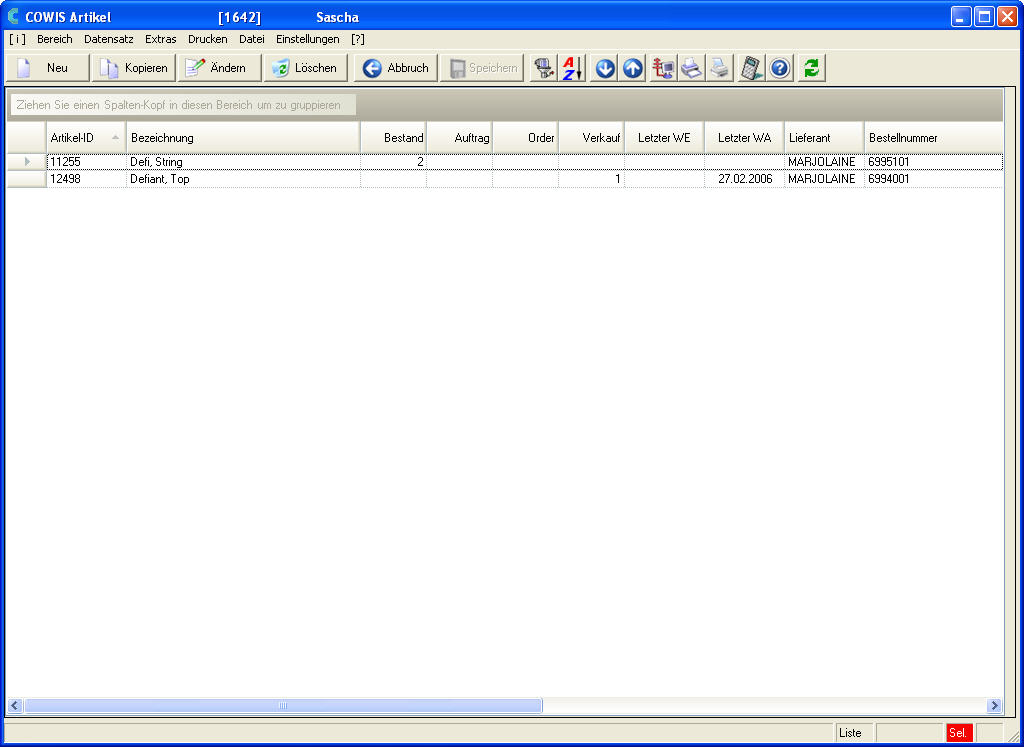
3.7.3 Formulieren einer Selektion
Starten Sie durch einen Klick auf ![]() oder durch drücken der F3 Taste.
oder durch drücken der F3 Taste.
Es erscheint der folgende Dialog:
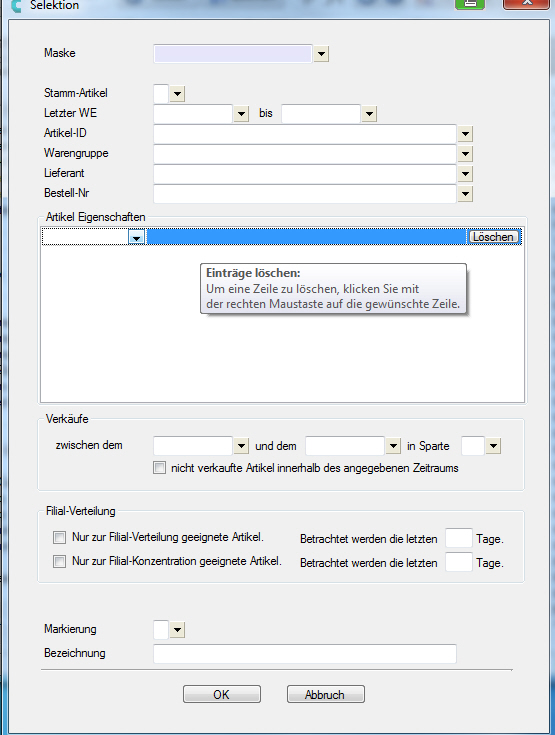
In diesem Dialog geben Sie jetzt die Bedingungen der Artikel ein, die nach der Selektion angezeigt werden sollen.
- Wenn Sie eine Selektionsmaske speichern möchten, müssen Sie erst den gewünschten Namen der Maske eintragen,
dann die Selektionskritierien und anschließend ausführen. Achten Sie hierbei auf genau diese Reihenfolge, da sonst Ihre Eingaben verworfen werden. - Um nach einer Artikeleigenschaft zu selektieren, klicken Sie in das angegebene Feld und wählen Ihre Artikel-Eigenschaft und den dazugehörigen Wert aus.
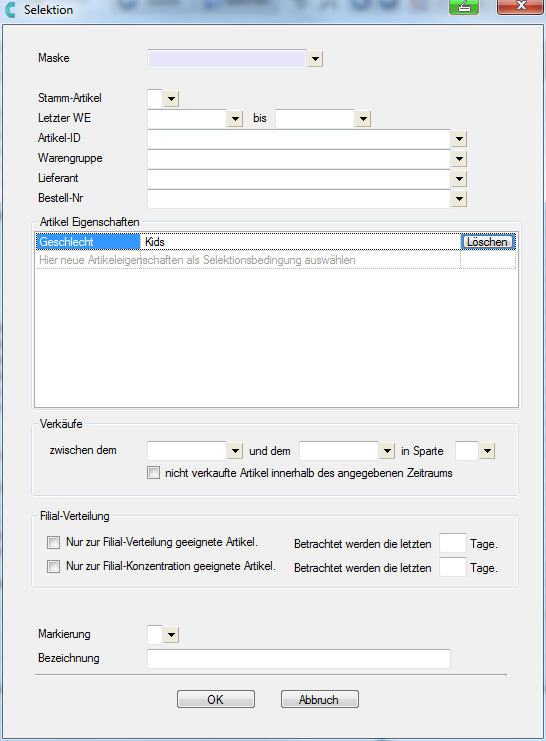
Artikel-Eigenschaften in der Selektion eintragen
- Um einen Eintrag zu löschen, klicken Sie mit der rechten Maustaste auf die gewünschte Zeile.
3.7.4 Aufheben einer Selektion
Eine Selektion bleibt solange aktiv, bis Sie diese wieder aufheben oder DdD Cowis backoffice beenden. Sie heben eine Selektion auf, indem Sie eine „leere“ Selektion formulieren – also durch anklicken von ![]() oder durch drücken der F3 Taste. Den Selektionsdialog beenden Sie dann durch einen Klick auf
oder durch drücken der F3 Taste. Den Selektionsdialog beenden Sie dann durch einen Klick auf ![]() oder mit der F2 Taste.
oder mit der F2 Taste.
3.7.5 Selektionsfelder
In der nachfolgenden Tabelle werden die Funktionen der Selektionsfelder beschrieben. In den Feldern mit freier Eingabe können mehrere Werte, jeweils durch Komma getrennt, eingegeben werden. Dabei erfüllt ein Artikel die Bedingungen bereits dann, wenn einer der eingetragenen Werte der Selektion auf den Artikel passt. Man spricht hier von einer „ODER-Bedingung“. Ein Artikel muss eine „ODER“ die andere Bedingung erfüllen.
Die Werte der einzelnen Selektionsfelder stellen eine so genannte „UND-Bedingung“ dar. Das bedeutet, dass ein Artikel der angezeigt werden soll, die Bedingung des ersten Feldes „UND“ die Bedingung des zweiten Feldes usw. erfüllen muss. Sie können mehrere Einträge nacheinander aus den Vorschlagslisten auswählen. DdD Cowis backoffice fügt die Einträge dann automatisch durch Komma getrennt in das jeweilige Selektionsfeld ein.
3.7.6 Funktionen der Selektionsfelder
|
Selektionsfeld |
Hinweis |
|
Letzter WE |
Schränkt das Ergebnis auf die Artikel ein, deren letzte Lieferung innerhalb des |
|
Artikel-ID |
Die eingegebene Zeichenfolge muss genau entsprechend sein, Sonderzeichen und Wildcards erlaubt. |
|
Warengruppe |
|
|
Lieferant |
|
|
Bestell-Nr. |
Die eingegebene Zeichenfolge muss enthalten sein, gleichgültig am Anfang, am Ende |
|
Saison |
Die eingegebene Zeichenfolge muss genau entsprechend sein, Sonderzeichen und |
|
Stichwortfelder |
|
|
Verkäufe |
Schränkt das Ergebnis auf die Artikel ein, deren letzter Verkauf innerhalb des |
|
Markierung |
"J“: nur markierte Artikel werden berücksichtigt. “N“: nur nicht markierte Artikel werden berücksichtigt. |
|
Bezeichnung |
Die eingegebene Zeichenfolge muss enthalten sein, gleichgültig ob am Anfang oder |
3.7.7 Sonderzeichen bei Selektionen
Bei den meisten Feldern gibt es bestimmte Zeichen mit Sonderfunktionen. Diese Sonderzeichen bezeichnet man als Wildcards oder Jokerzeichen.
|
Sonderzeichen |
Funktion |
|
, |
Trennt verschiedene Werte voneinander. Bei der Selektion gilt für durch Komma getrennte Werte die UND-Funktion. |
|
? |
Ein beliebiges Zeichen. |
|
* |
Beliebig viele (aber auch kein) beliebige Zeichen. Beispielsweise bedeutet Warengruppe: 1*: „jeder Wert, der mit einer 1 beginnt, erfüllt die Selektionsbedingung“. |
|
.. |
Bereich z.B. für Warengruppen. Die Zeichenfolge 100..199 bedeutet: „Jeder Wert zwischen 100 und 199 erfüllt die Selektionsbedingung“. |
|
% |
Ausschluss: |
|
Aus diesen Sonderzeichen lassen sich folgende Kombinationen formulieren: |
|
|
?* |
Ein „nicht leeres“ Feld. In dem Feld muss irgendein Wert stehen, es ist aber gleichgültig welcher. z.B. Warengruppe: ?* bedeutet: „alle Artikel, bei denen das Feld Warengruppe nicht leer ist, erfüllen die Selektion“. |
|
%?* |
Ein leeres Feld. Das Feld muss leer sein. z.B. Warengruppe: %?* bedeutet: „alle Artikel, |
|
1*,%120 |
Alle Werte, die mit einer 1 beginnen, außer dem Wert 120 erfüllen, die Selektion. |
3.7.8 Selektionen verketten
Wenn Sie eine Selektion formuliert haben und möchten auf die so erhaltene Selektionsmenge nochmals eine Selektion anwenden, so ist das so direkt nicht möglich. Denn mit dem Start einer neuen Selektion wird die eventuell aktive Selektion aufgehoben. Aber es gibt einen kleinen Trick um diese Funktion trotzdem nutzen zu können.
Gehen Sie bitte wie folgt vor:
1. Formulieren Sie Ihre erste Selektion wie gewohnt.
2. Markieren Sie die selektierten Datensätze.
3. Nutzen Sie dazu die Menüfunktion „Datensatz – markieren – alles markieren“.
4. Die selektierten Datensätze werden blau dargestellt
5. Formulieren Sie jetzt die 2. Selektionsbedingung und ergänzen Sie die Bedingung der 2. Selektion um die
Bedingung „Markierung“ = „J“.
3.7.9 Beispiele für Selektionen
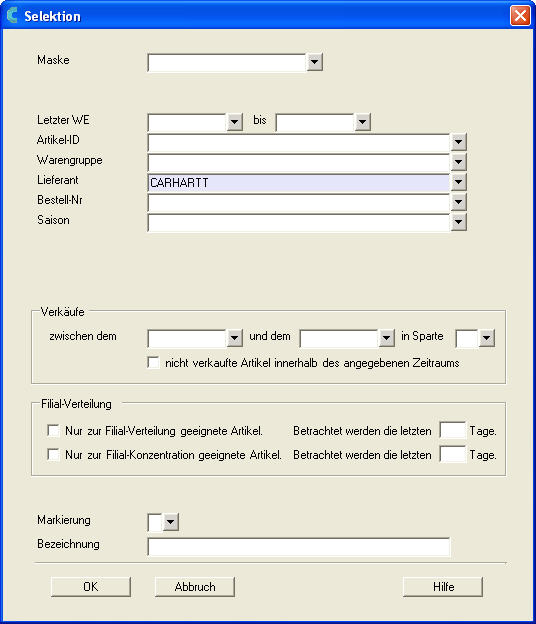
Alle Artikel des Lieferanten „Carhartt“ (und NUR dieses Lieferanten) erfüllen die Selektion.
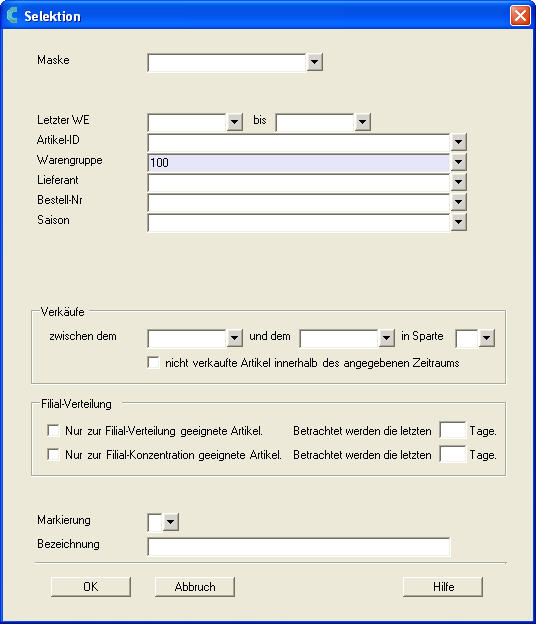
Alle Artikel der Warengruppe 100 (=Jeans) erfüllen die Selektion.

Alle Artikel der Lieferanten „CARHARTT“ oder „SOLIVER“ erfüllen die Selektion.
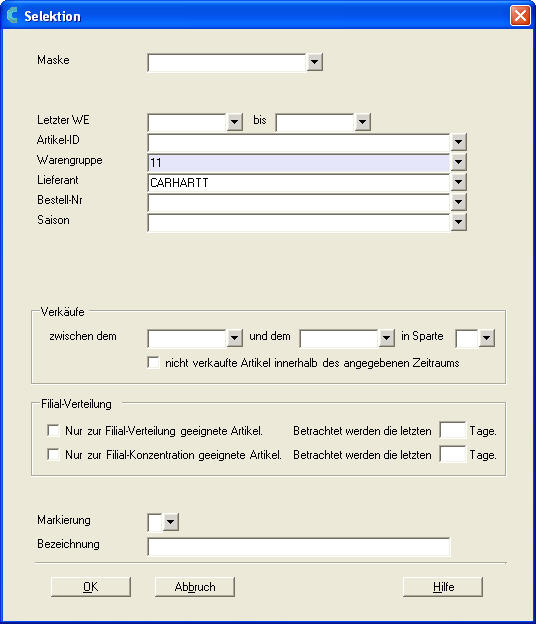
Alle Hosen die zu einer Warengruppe gehörten, die mit 1 beginnt (100 = Jeans, 110 = Damenhosen, 120 = Herrenhosen, 190 = Shorts) UND die vom Lieferanten Carhartt stammen.
Selektion nach Wareneingangsnummer
- Wählen Sie in der Selektionsmaske (F3) im neuen Feld "Wareneingangsnummer" einen Wareneingang aus, erhalten Sie als Selektionsergebnis alle Artikel, die in diesem Wareneingang geliefert wurden.
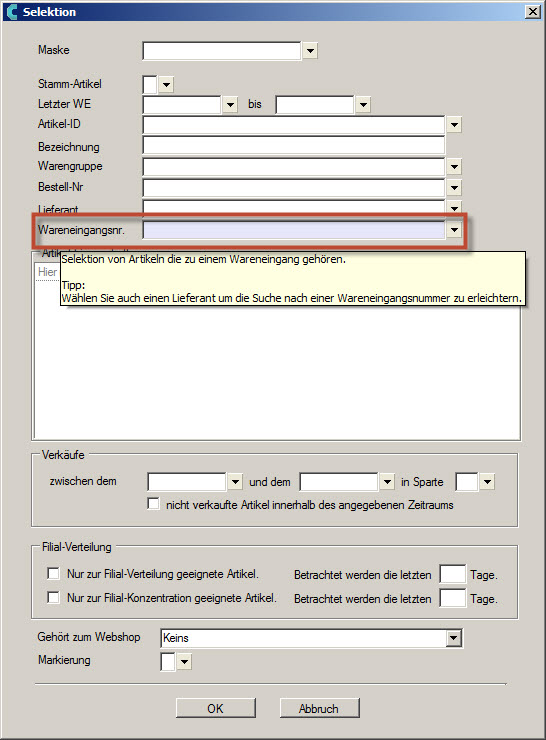
Artikelselektion